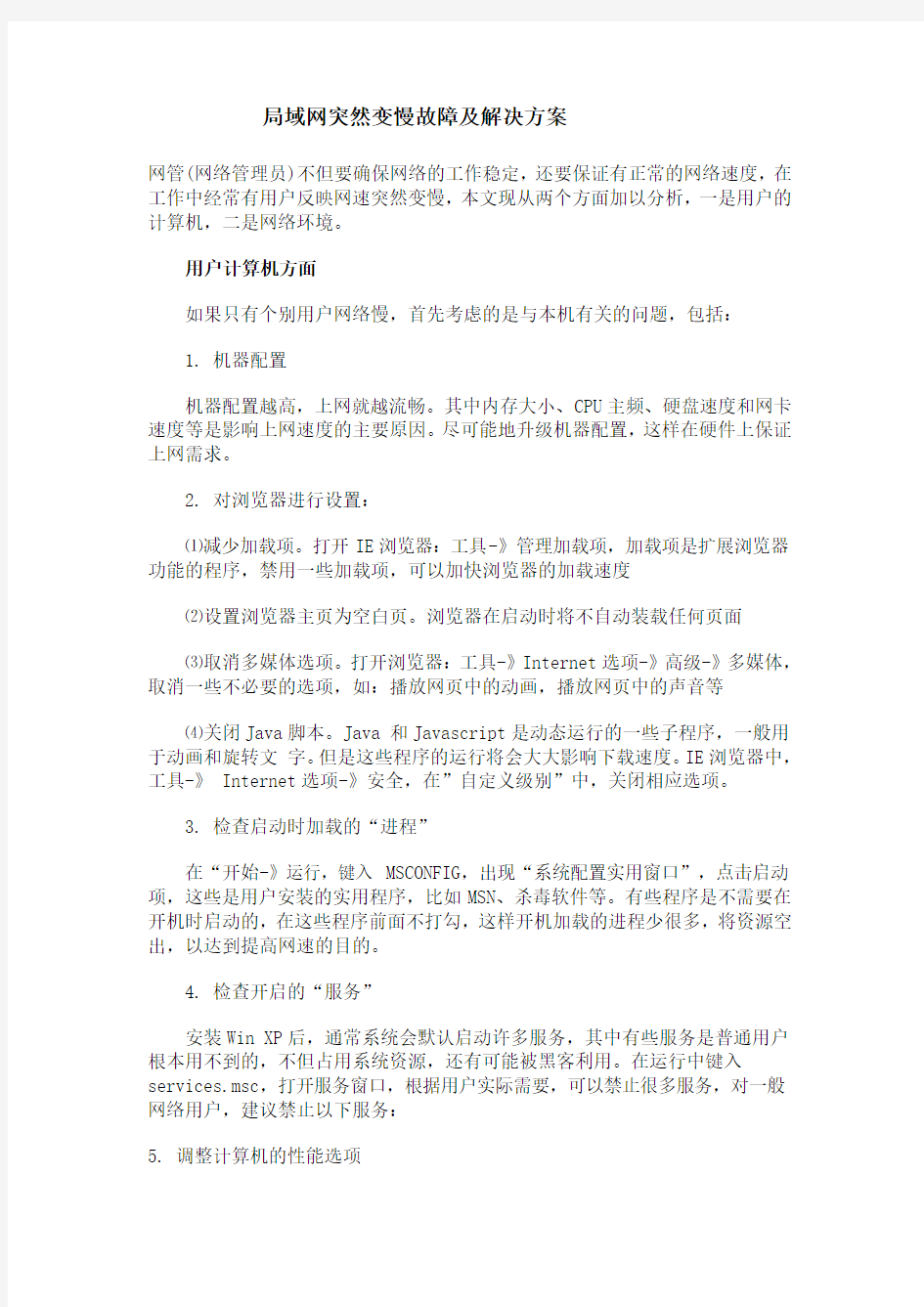
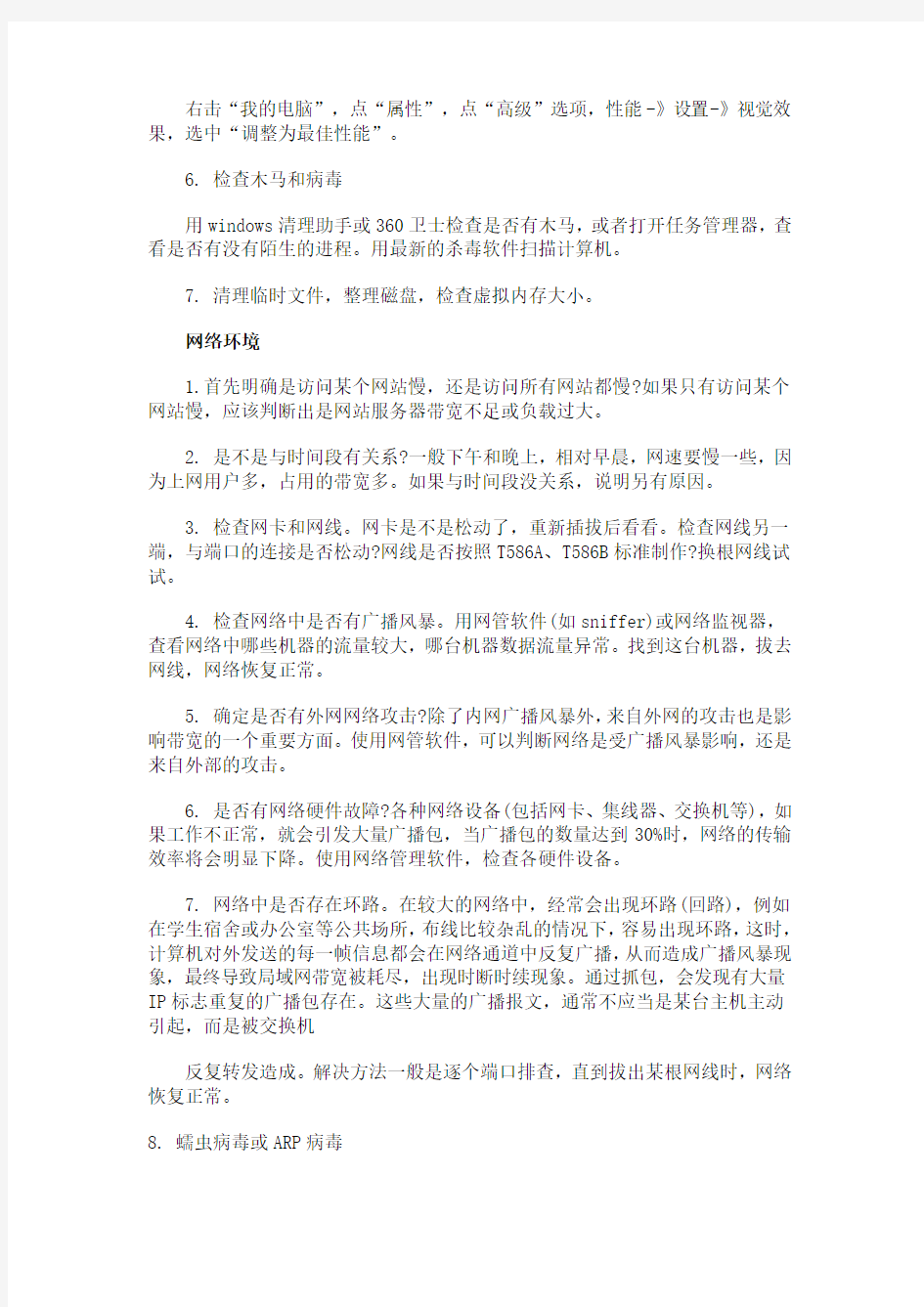
局域网突然变慢故障及解决方案
网管(网络管理员)不但要确保网络的工作稳定,还要保证有正常的网络速度,在工作中经常有用户反映网速突然变慢,本文现从两个方面加以分析,一是用户的计算机,二是网络环境。
用户计算机方面
如果只有个别用户网络慢,首先考虑的是与本机有关的问题,包括:
1. 机器配置
机器配置越高,上网就越流畅。其中内存大小、CPU主频、硬盘速度和网卡速度等是影响上网速度的主要原因。尽可能地升级机器配置,这样在硬件上保证上网需求。
2. 对浏览器进行设置:
⑴减少加载项。打开IE浏览器:工具-》管理加载项,加载项是扩展浏览器功能的程序,禁用一些加载项,可以加快浏览器的加载速度
⑵设置浏览器主页为空白页。浏览器在启动时将不自动装载任何页面
⑶取消多媒体选项。打开浏览器:工具-》Internet选项-》高级-》多媒体,取消一些不必要的选项,如:播放网页中的动画,播放网页中的声音等
⑷关闭Java脚本。Java 和Javascript是动态运行的一些子程序,一般用于动画和旋转文字。但是这些程序的运行将会大大影响下载速度。IE浏览器中,工具-》 Internet选项-》安全,在”自定义级别”中,关闭相应选项。
3. 检查启动时加载的“进程”
在“开始-》运行,键入 MSCONFIG,出现“系统配置实用窗口”,点击启动项,这些是用户安装的实用程序,比如MSN、杀毒软件等。有些程序是不需要在开机时启动的,在这些程序前面不打勾,这样开机加载的进程少很多,将资源空出,以达到提高网速的目的。
4. 检查开启的“服务”
安装Win XP后,通常系统会默认启动许多服务,其中有些服务是普通用户根本用不到的,不但占用系统资源,还有可能被黑客利用。在运行中键入services.msc,打开服务窗口,根据用户实际需要,可以禁止很多服务,对一般网络用户,建议禁止以下服务:
5. 调整计算机的性能选项
右击“我的电脑”,点“属性”,点“高级”选项,性能-》设置-》视觉效果,选中“调整为最佳性能”。
6. 检查木马和病毒
用windows清理助手或360卫士检查是否有木马,或者打开任务管理器,查看是否有没有陌生的进程。用最新的杀毒软件扫描计算机。
7. 清理临时文件,整理磁盘,检查虚拟内存大小。
网络环境
1.首先明确是访问某个网站慢,还是访问所有网站都慢?如果只有访问某个网站慢,应该判断出是网站服务器带宽不足或负载过大。
2. 是不是与时间段有关系?一般下午和晚上,相对早晨,网速要慢一些,因为上网用户多,占用的带宽多。如果与时间段没关系,说明另有原因。
3. 检查网卡和网线。网卡是不是松动了,重新插拔后看看。检查网线另一端,与端口的连接是否松动?网线是否按照T586A、T586B标准制作?换根网线试试。
4. 检查网络中是否有广播风暴。用网管软件(如sniffer)或网络监视器,查看网络中哪些机器的流量较大,哪台机器数据流量异常。找到这台机器,拔去网线,网络恢复正常。
5. 确定是否有外网网络攻击?除了内网广播风暴外,来自外网的攻击也是影响带宽的一个重要方面。使用网管软件,可以判断网络是受广播风暴影响,还是来自外部的攻击。
6. 是否有网络硬件故障?各种网络设备(包括网卡、集线器、交换机等),如果工作不正常,就会引发大量广播包,当广播包的数量达到30%时,网络的传输效率将会明显下降。使用网络管理软件,检查各硬件设备。
7. 网络中是否存在环路。在较大的网络中,经常会出现环路(回路),例如在学生宿舍或办公室等公共场所,布线比较杂乱的情况下,容易出现环路,这时,计算机对外发送的每一帧信息都会在网络通道中反复广播,从而造成广播风暴现象,最终导致局域网带宽被耗尽,出现时断时续现象。通过抓包,会发现有大量IP标志重复的广播包存在。这些大量的广播报文,通常不应当是某台主机主动引起,而是被交换机
反复转发造成。解决方法一般是逐个端口排查,直到拔出某根网线时,网络恢复正常。
8. 蠕虫病毒或ARP病毒
不同的病毒危害范围不一样。有的病毒(熊猫烧香、磁碟机病毒等)会导致电脑无法正常工作另外一类病毒则会发出许多数据包,极大影响网络,比如蠕虫病毒、ARP病毒等。
作为网管,需要经常登陆网关交换机,查看日志或ARP表,如果在ARP表中存在一个MAC对应多个IP的情况,那么就表明存在ARP欺骗攻击,而这个MAC 就是欺骗主机的MAC。及时将毒的计算机与网络断开,减少对整个网络的影响。对中毒的计算机建议重装系统,并马上安装补丁、杀毒软件、360安全卫士等工具。
现在各种病毒不断出现变种,严重影响了我们的工作和学习,因此我们要提高病毒防范意识,防患于未然,做到:及时升级所用杀毒软件,及时安装系统补丁,同时卸载不必要的服务,不仅提高系统的安全性,也提高了上网速度。
电脑局域网共享设置 1. 硬件是否连通 我们在计算机的连机之前首先要确认的就是这两台计算机在网络上是否已经连接好了,也就是说硬件部分是否连通。可以通过开始-运行中用ping命令来检测。将两台计算机都最好是各自手动设置IP(比如172.192.0.1 子网掩码255.255.255.0 而另一个是172.192.0.2 子网掩码相同)使用命令ping 172.192.1.2(在IP是172.192.0.1 的计算机上使用)使用ping 172.192.0.1 (IP是172.192.0.2上使用)看两台电脑是否已经连通。若连通了就可以了,若没那就要检查硬件的问题了,比如网卡是不是好的有没有插好网线是不是好的一般也就这3个情况了。 关于IP的具体设置步骤: 我的电脑-控制面板-网络连接-本地连接右键属性-常规-找到TCP/IP协议-点下面的属性-常规-选择使用下面的IP地址,然后填IP和子网掩码就可以了。 2.在网络邻居看不到对方 请确认自己的工作组是否正确双方应在相同的工作组里面具体的操作如下: 电击“我的电脑右键-属性-计算机名”可以看到你的工作组。要修改的话就点“更改”就可以了。 3. 出现字句“您可能没有权限使用网络资源,请与这台服务器的管理员联系以查明您是否有访问权限” 在说明时没有特别指出的话我们都以默认的guest帐户连机 ⑴当你在自己的电脑上点机网络邻居的时候出现的,可能的原因有: ①XP本身所自带的网络防火墙没有关闭,请关闭。设置如下: 我的电脑-控制面板-网络连接-本地连接右键属性-高级就可以看到了,把那个勾去掉,不用管它的提示。 ⑵当你在网络邻居的查看工作组计算机里面看到了对方,但点击的时候出现上面字句的原因: ①恭喜你原因是出在对方的计算机上的 ②对方没有关掉防火墙(自身的,后来装的都有可能) ③对方没有开启guest帐户 ④位于我的电脑-控制面板-管理工具-安全设置-本地安全策略-用户权利指派中的“拒绝从网络登陆”看看有没,有guest 就删除 ⑸对方在注册表里做过一些修改如下: [HKEY_LOCAL_MACHINE\SYSTEM\CurrentControlSet\Control\Lsa] "restrictanonymous"=dword:00000001 ;禁止空连接若改2则匿民用户无法连接你的IPC共享把这个删除就可以了。 4.连机是不是一定要开启guest帐户 答案是否定的,连机不一定非要开启guest帐户。只要你愿意,你甚至可以有管理员帐户登陆,只要更改相关的设置就可以了。设置如下: 我的电脑-控制面板-管理工具-安全设置-本地安全策略-安全选项中“网络访问:本地帐户的共享和安全模式”(默认是来宾)改为“经典”即可。然后连机点击对方的时候,用户那一栏是可以自己填的,可以用对方电脑上的任何已经开启了的用户进行登陆。不过需要注意的一点是在这个安全选项中还有一项那就是“帐户:使用空白密码的本地帐户只允许进行控制台登陆”也就是说对方电脑上的别的帐户,比如说管理员帐户密码是空的反而不能登陆。这时可以关掉这个项或者让对方给需要登陆的帐户设置个密码。 5.关于guest帐户的一些问题
局域网网络时断时续解决方案 上礼拜师傅就跟偶说,最近偶们学校和其他学校都遇到了网络时断时续得状况,网络很不稳定,一开始偶和师傅就以为只是学校ip规划得问题,师傅重新制定了学校网络ip,然后偶重新设臵了ip地址,结果效果还不是很明显,那就只剩下病毒得原因了,经过偶在网络得查讯,目前就一种病毒有如此邪功。。。它得大名就是-“ARP欺骗木马”,它影响严重,只需成功感染一台计算机,就可能导致整个局域网无法上网,严重的甚至导致整个网络瘫痪。 一、感染ARP欺骗木马现象: 该病毒主要通过ARP(地址解析协议)欺骗实施攻击和破坏行为,中毒现象表现为以下几点: 1.使用校园网时会突然掉线,过一段时间后又恢复正常。 2.用户频繁断网,IE浏览器频繁出错。 3.一些常用软件出现故障。 4.使用身份认证上网的用户,出现能够通过认证,但是无法上网的情况。 二、检测是否感染ARP欺骗木马方法: 1.同时按住键盘上的“Ctrl+Alt+Del”键,选择“任务管理器”,选中“进程标签”,查看其中是否有一
个名为“MIR0.dat”的进程。如果有,说明已经中毒。右键点击该进程后,选择“结束进程”。 2.如果用户发现无法上网,可以通过如下方法验证是否中此木马病毒: 1)点“开始”->“运行”,输入cmd,再输入arp -d,回车。 2)重新尝试上网,如能短暂正常访问,则说明此次断网是受木马病毒影响。 三、目前有以下几种办法手动解决: 1.检查是否存在“MIR0.dat”进程,如有,则结束它。 2.清空arp缓存表。点“开始”->“运行”,输入cmd,再输入arp -d,回车。 3.禁用网卡后,然后再次重新启动网卡。 如果你设臵不是很熟练也不要紧,偶找到了此病毒得克星,呵呵~只需要下载简单设臵就ok~ 点此下载: UploadFiles/2007-4/416208308.rar 设臵如下~~~ 1.点击下载该文件 2.解压后,直接双击执即可) 1)在“网关地址”处,输入本网段的网关地址。
局域网故障排除方法 双击鼠标左键自动滚屏,单击任意键停止滚屏! 当我们组建好一个小型网吧后,为了使网吧运转正常,维护好网络就显得很重要,如何在遇到故障后,排除故障。怎样排除呢? 由于网络协议和网络设备的复杂性,许多故障解决起来绝非像解决计算机故障那么简单,只需要简单的拔插和板卡置换就能搞定。网络故障的定位和排除,既需要长期的知识和经验积累,对网络协议的理解,也需要一系列的软件和硬件工具,更需要你的智慧。因此多学 习,掌握一定的知识,是每个网络管理员都应该做到的。 (一)故障排除过程 在开始动手排除故障之前,最好先准备一支笔和一个记事本,然后,将故障现象认真仔细记录下来。在 观察和记录时一定注意细节,排除大型网络故障如此,一般十几台计算机的小型故障也如此,因为有时正是一些最小的细节使整个问题 变得明朗化。 1.识别故障现象 作为管理员,在你排故障之前,也必须确切地知道网络上到底出了什么毛病,是不能共享资源,还是找不到另一个计算机,如此等等。知道出了什么问题并能够及时识别,是成功排除故障最重要的步骤。为了与故障现象进行对比,作为技师你必须知道系统在正常情况下 是怎样工作的,反之,你是不好对问题和故障进行定位的。 识别故障现象时,应该向操作者询问以下几个问题: (1)当被记录的故障现象发生时,正在运行什么进程(即操作者正在对计算机进行什么操作)。 (2)这个进程以前运行过吗? (3)以前这个进程的运行是否成功? (4)这个进程最后一次成功运行是什么时候? (5)从那时起哪些发生了改变? 带着这些疑问来了解问题,才能对症下药来排除故障。 2.对故障现象详细描述 当处理由操作员报告的问题时,对故障现象的详细描述显得尤为重要。如果仅凭他们的一面之词,有时还很难下结论,这时就需要网管对计算机进行亲自操作一下刚才出错的程序,并注意出错信息。例如,在使用Web浏览时,无论键入哪个网站都返回“该页无法显示”之类的信息。使用ping命令时,无论Ping哪个IP地址都显示超时连接信息等。诸如此类的出错消息会为缩小问题范围提供许多有价 值的信息。对此在排除故障前,可以按以下步骤执行: (1)收集有关故障现象的信息;
某大型企业局域网安全解决方案 总则本方案为某大型局域网网络安全解决方案,包括原有网络系统分析、安全需求分析、安全目标的确立、安全体系结构的设计、等。本安全解决方案的目标是在不影响某大型企业局域网当前业务的前提下,实现对他们局域网全面的安全管理。 1、将安全策略、硬件及软件等方法结合起来,构成一个统一的防御系统,有效阻止非法用户进入网络,减少网络的安全风险。 2、定期进行漏洞扫描,审计跟踪,及时发现问题,解决问题。 3、通过入侵检测等方式实现实时安全监控,提供快速响应故障的手段,同时具备很好的安全取证措施。 4、使网络管理者能够很快重新组织被破坏了的文件或应用。使系统重新恢复到破坏前的状态,最大限度地减少损失。 5、在工作站、服务器上安装相应的防病毒软件,由中央控制台统一控制和管理,实现全网统一防病毒。第二章网络系统概况 2、1 网络概况这个企业的局域网是一个信息点较为密集的千兆局域网络系统,它所联接的现有上千个信息点为在整个企业内办公的各部门提供了一个快速、方便的信息交流平台。不仅如此,通过专线与Internet的连接,打通了一扇通向外部世界的窗户,各个部门可以直接与互联网用户进行交流、查询资料等。通过公开服务器,企业可以直接对外发布信息或者发送电子邮件。高速交换技术的采用、灵活的网络互连方案设计为用户提供快速、方便、灵活通信平台的同时,也为网络的安全带来了更大的风险。因此,在原有网络上实施一套完整、可操作的安全解决方案不仅是可行的,而且是必需的。 2、1、1 网络概述这个企业的局域网,物理跨度不大,通过千兆交换机在主干网络上提供1000M的独享带宽,通过下级交换机与各部门的工作站和服务器连结,并为之提供100M的独享带宽。利用与中心交换机连结的Cisco 路由器,所有用户可直接访问Internet。 2、1、2 网络结构这个企业的局域网按访问区域可以划分为三个主要的区域:Internet区域、内部网络、公开服务器区域。内部网络又可按照所属的部门、职能、安全重要程度分为许多子网,包括:财务子网、领导子网、办公子网、
问题列表:根据你在客户端访问共享的错误到下面找答案吧! 1:错误提示框为:网络不存在或尚未启动。 2:错误提示框为:此工作组的服务器列表当前无法使用。 3:错误提示框为:Windows无法找到网络路径……请与网络管理员。 4:错误提示框为:登录失败:未授予用户在此计算机上的请求登录类型。 5:错误提示框为:拒绝访问。 6:提示框为:弹出密码输入框,并且用户名不能改,默认为“Guest”。 7:提示框为:弹出输入用户名和密码输入框。 8:错误提示框为:用户账户限制,可能的原因包括不允许空密码……。 9:我没看到自己或他人:进入工作组,只有自己或是看不到自己,或看不到共享机子。 10:提示框为:找不到网络路径 11:能够看到Windows Vista/Windows 7糸统下的共享目录,但是一旦进入目录,就会提示:没有访问权限。 以下是问题解决方案:
1:错误提示框为:网络不存在或尚未启动: 这是因为你的Workstation服务没有启动,如果这个服务没有启动的话,那么你的工作组将无效,所以解决的方法就是在开始—运行—输入—Services.msc回车。拉到最 下面,把Workstation改为“自动”,然后“启用”,再点应用即可以解决问题。 2:错误提示框为:此工作组的服务器列表当前无法使用: 这是因为你的Computer Browser服务没有启动。这个服务是不一定要启动的,不过同一工作组内最少要有一台机子启动此服务,主要功能是维护网络上计算机的更新 列表。如果出现此错误对话框,解决方法为:开始—运行—输入—Services.msc回车。找到Computer Browser服务把它设置为“自动”,“启用”。再点应用即可以解决问题。 如果没有找到Computer Browser这个服务。说明你的本地连接没有安装“Microsoft网络客户端”请在网上邻居右键—属性--本地连接—右键属性—添加—客户端--Microsoft网络客户端。就可以了。如果出现“本地计算机上的Computer Browser服务启动后又停止了.一些服务自动停止,……”这很可能是因为你开了windows防火墙导致的,请你把开始--设置--控制面板--里面的windows防火墙关闭就可以了,如果不想关闭可以在防火墙设置上把“不允许例外”钩掉就可以了 3:错误提示框为:Windows无法找到网络路径……请与网络管理员联系: 这是因为你的Server服务没有启动而造成的,正确的说应该是你没有安装“Microsoft 网络中文件和打印机共享”服务造成的。这个服务主要功能就是让你的计算机给网络 提供共享服务。解决方法为:开始—运行—输入—Services.msc回车。找到Server服务把它设置为“自动”,“启用”。再点应用即可以解决问题。
默认情况下,Windows XP的本地安全设置要求进行网络访问的用户全部采用来宾方式。同时,在Windows XP安全策略的用户权利指派中又禁止Guest用户通过网络访问系统。这样两条相互矛盾的安全策略导致了网内其他用户无法通过网络访问使用Windows XP的计算机。你可采用以下方法解决. 方法一:解除对Guest账号的限制 点击“开始→运行”,在“运行”对话框中输入“GPEDIT.MSC”(或者输入:secpol.msc,打开本地安全设 置),打开组策略编辑器,依次选择“计算机配置→Windows设置→安全设置→本地策略→用户权利指派”,双击“拒绝从网络访问这台计算机”策略,删除里面的“GUEST”账号。这样其他用户就能够用Guest 账号通过网络访问使用Windows XP系统的计算机了。 方法二:更改网络访问模式 打开组策略编辑器,依次选择“计算机配置→Windows设置→安全设置→本地策略→安全选项”,双击“网络访问:本地账号的共享和安全模式”策略,将默认设置“仅来宾?本地用户以来宾身份验证”,更改为“经典:本地用户以自己的身份验证”。 现在,当其他用户通过网络访问使用Windows XP的计算机时,就可以用自己的“身份”进行登录了(前提是Windows XP中已有这个账号并且口令是正确的)。 3、将安全选项中的使用空密码的本地账户只允许控制台登录改为已禁用。原来在“安全选项”中有一个“账户:使用空白密码的本地账户只允许进行控制台登录”策略默认是启用的,根据Windows XP 安全策略中拒绝优先的原则,密码为空的用户通过网络访问使用Windows XP的计算机时便会被禁止。我们只要将这个策略停用即可解决问题。 一般情况下上述方法可实现局域网之间文件共享了。倘若仍不能访问,需检查一下设置: 1、关闭防火墙,防火墙会阻止计算机之间的访问; 2、启用guest账户; 3、本地连接-属性- Microsoft网络的文件和打印机共享; 4、我的电脑→工具→文件夹选项→查看→去掉“使用简单文件共享(推荐)”前的勾; 5、注册表:HKEY_LOCAL_MACHINE\SYSTEM\CurrentControlSet\Control\Lsa右边窗口 RestrictAnonymous的值是否为0; 6、检查电脑是否在工作组计算机中;右击“我的电脑”→“属性”→“计算机名”,看该选项卡 中有没有出现你的局域网工作组名称,如“workgroup”等。然后单击“网络ID”按钮,开始“网络标识向导”:单击“下一步”,选择“本机是商业网络的一部分,用它连接到其他工作着的计算机”;单击“下一步”,选择“公司使用没有域的网络”;单击“下一步”按钮,然后输入你的局域网的工作组名,如“work”,再次单击“下一步”按钮,最后单击“完成”按钮完成设置。 7、Server服务是否启动;运行-services.msc- 找到"server"服务,启动该服务即可; 8、设置密码访问的方法改下以下设置即可: (1).开始-运行secpol.msc -本地策略-安全选项-在右边找到“网络访问:本地用户的共享和安全模式-属性-改成”仅来宾-本地用户以来宾身份验证“确定。
局域网访问无权限问题的完整解决方案2007-11-12 16:18 现在解决方法如下: 1:打开受访者的GUEST 帐户(不缀诉,) 2:在"开始"-- ”运行”里输入”GPEDIT.MSC<打开组策略> 3:依次展开”WINDOWS设置”-”本地策略”-”用户指派权利” 在窗口右边栏里找到”拒绝从网络访问这能计算机”后,双击打开,把里面的GUEST帐户删除 4:依次展开”WINDOWS设置”-”本地策略”-”安全选项” 在右边栏里找到”网络访问:本地帐户的共享和安全模式”双击打开,把它改成”经典:本地用户自己的身份验证” 5:依次展开”WINDOWS设置”-”本地策略”-”安全选项” 在右边栏里找到”帐户:使用空白密码的本地用户只允许进行控制台登录”并把它设置为”禁用” 依次展开”WINDOWS设置”-”本地策略”-”安全选项” 在右边栏里找到”网络访问:本地帐户的共享和安全模式”双击打开,把它改成”仅来宾” 这样就可以解决局域网络不能互访的问题局域网内未能互访的问题
诊断一、用户权限设置错误由于Windows 2000/XP具有完备的用户管理体系,因此仅仅按照常规的共享方式并不能直接访问这 些文件,反倒会出现用户连接窗口,必须要输入正确的用户名和密码才能够顺利建立 连接。对于这种情况,我们须要对用户组进行适当的设置,下面就以最为常用的Guest 用户为例介绍一下具体的实现方法。第一步:在控制面板中双击"计算机管理"图标,并且在弹出窗口中依次进入"本地用户和组→用户"菜单,此时可以在窗口右部查看到当前系统中存在的所有用户。第二步:双击"Guest"用户,并且从弹出的属性窗口中去除"账号已停用"复选框(图2),确认保存之后即可启用系统附带的Guest账户。激活了Guest账户之后,其他用户只要在网上邻居中双击当前共享的文件夹就能够以此 用户身份对文件进行操作了。不过由于Guest账户是Windows系统附带的,也就是说任何人都能够通过这种方式访问你所共 享的文件,如果某些重要的共享资源仅仅提供给特定的用户访问,就须要为他们设置单
局域网共享错误13个问题解决方法全攻略(Windows网上邻居) 问题1、连接了一个共享后,再次连接时候提示错误。 或者共享机器更改了密码,需要重新连接,重新输入新的账号密码,不需要重启计算机,的解决方法。 --------------------------- \\192.6.6.6\e$ --------------------------- \\192.6.6.6\e$ 不允许一个用户使用一个以上用户名与一个服务器或共享资源的多重连接。中断与此服务器或共享资源的所有连接,然后再试一次... --------------------------- 确定 --------------------------- 解决方法: net use \\机器名或IP\ipc$ /del 用net use来删除前一个用户的连接 net session这条命令看看你的共享文件夹的电脑上有几个连接 输入命令 net use \\192.6.6.6\d$/del 问题2、共享\\192.6.6.6\d$,开启带美元符号$默认共享方法 开启需要满足的条件: 1.连接共享时候,需要输入账号密码。 那么就必须改“仅来宾”为“经典”模式。到开始—运行—输入gpedit.msc回车—计算机配置—windows设置—安全设置—本地策略—安全设置—“网络访问:
本地用户的共享和安全模式”改为“经典”。这样访问就是经典访问模式了,那么就要去解决经典访问模式的问题了。 2.账号需要设置一个非空密码。 方法2,设置允许远程共享登录允许空密码 到开始—运行—输入gpedit.msc回车—计算机配置—Windows设置—安全设置—本地策略—安全设置—“账户:使用空白密码的本地账户只允许进行控制台登录”—改为“已禁用”。 问题3、未开启网络共享和安全,导致无法共享。 解决方法:在文件夹属性,点击“共享”->“网络共享和安全”->“网络安装向导”按照向导安装即可。 如果你对共享一直搞不清,那么你可以花一至几小时的时间来看这篇文章,我相信以后共享问题你基本上都能解决。 看过了很多人写共享教程,看过了更多人写共享问题解决。可是,我到
局域网内所有电脑的文件共享设置 应用场景: 在同一个路由器下挂的两台电脑A和B(或多台)可以互相共享文件,如电脑、音乐等,不需要下载下来,可以直接双击访问,并且可以设置权限对共享的文件只读或删改。 优势:操作简单,功能强大,由于在同一个局域网内传输速度很快,并且不需要双方同时操作(同时操作指一端发另一端要点击接收),如电脑A有个文件夹要传到周围几个人看,这个A时候可以在局域网内设置共享文件夹,其它同事有空就可以上去看,也可以下载下来。 缺点:这种共享设置受局域网管理员的管理,如果管理员出于信息安全的目的关闭了这个功能,那就只能采用其它方法了。操作方法: 1、将两台电脑都连接到同一个路由器下面,这里以TP-LINK路由 器为例,型号为TL-WR886N,连接方式可以是有线或无线。设想场景是电脑A 要共享文件夹01,电脑B要访问,并且B要修改文件夹01的内容,同时将文件02上传到文件夹1中。( 电脑A的系统为win7 32位旗舰版,电脑B为 win7 64位专业版)。 2、在电脑A的E建立“文件夹1”,并保存有3首MP3和1部电 影,如图1、2所示。
图1 图2 3、选中文件夹1并点击鼠标右键,在出现的菜单中选择“属 性”。在出现的属性界面中点击共享,如图3所示。
点击“共享”选项,如图4所示 图4 接着出现“文件共享”的界面,如图5,点击选择框的下拉选项,选定 “Everyone”,再按“添加”。
图5 图6
图7 点击“安全”的设置界面,选中“everyone”以后点击“编辑”,可以对来访用户的权限进行设置,包括读取、修改和写入。 图8
哈药集团三精千鹤望奎制药有限公司 局域网改造方案 一、目前的网络情况及特点 目前网络结构的特点: 现有局域网络无独立机房且设备配置低,无法进行安全管理及控制,缺乏可管理与安全性,而且局域网中已经出现ARP病毒及网络攻击现象,以影响到公司内部所有网络设备及公司的业务运作。 1、目前局域网中采用普通的路由器和交换机 目前的路由器为普通的路由器,无防火墙功能,不能有效的阻止网络攻击。交换机为二层普通交换机,功能就是进行数据转发。无法登进交换机查看交换机状态、无法查看网络流量状态、无法根据网络的新需求进行新的配置。 2、目前局域网中所有电脑在同一个子网 所有的电脑、服务器、网络设备在同一个网络内,这意味着这些设备之间可以任意的互连互通,任意一台电脑感染病毒或受黑客控制的时候,可以直接影响公司的所有网络设备。 3.外来电脑可任意接入 外来电脑和笔记本可以任意接进公司网络,其电脑上所带的病毒、木马、恶意工具会影响公司其它电脑以及服务器的安全。 4. 无独立机房且设备配置低
现有网络设备都在项目环保部内,这对整个网络的维护及项目环保部的日常工作都带来了很大的影响。且设备配置低,加大了网络延时,已影响到了业务运作。 5. 上网行为存在安全因素 员工上班时间使用私人电脑,会占用极大的带宽资源,导致业务开展所需要的带宽不够,收发邮件变慢。影响到员工的工作效率。 二、解决方案及效果 1. 虚拟局域网 如果根据网络应用的不同,建立几套完全独立的物理网络,这样做不可行,是不同的网络需要访问的资源不一样,将这些需要访问的资源再关联起来也不是一件容易的事情,因此建议采用虚拟局域网技术来达到网络隔离的目的,虚拟局域网所需的设备如:华为S3700-28TP-SI-AC 华为24口三层可网管智能交换机等网络设备,详情见附表 虚拟局域网技术,在一个物理网络中,根据应用的不同,把不同的电脑划分到不同的虚拟局域网中,而这些不同的虚拟局域网之间是不可访问的。 2. 网络访问控制 在虚拟局域网的基础上,根据应用的不同,控制其可以访问的网络资源。 3. PC准入控制
教你Win7系统局域网共享设置解决方案 in7系统的网络功能比XP有了进一步的增强,使用起来也相对清晰。但是由于做了很多表面优化的工作,使得底层的网络设置对于习惯了XP系统的人来说变得很不适应,其中局域网组建就是一个很大的问题。下面是小编跟大家分享的是教你Win7系统局域网共享设置解决方案,欢迎大家来阅读学习~ 教你Win7系统局域网共享设置解决方案 工具/原料 Win7系统,局域网共享,优化,XP系统,电脑。 步骤/方法 1Win7系统的网络功能比XP有了进一步的增强,使用起来也相对清晰。但是由于做了很多表面优化的工作,使得底层的网络设置对于习惯了XP系统的人来说变得很不适应,其中局域网组建就是一个很大的问题。默认安装系统后不但同组内的Win7系统互相不能共享访问,而且最头疼的问题是组内的XP系统计算机更难互访。针
对这个问题,从网络上收集了一些这方面的资料,结合自己在调试过程中的情况,通过以下步骤基本能够解决XP与Win7局域网共享设置的问题。不到之处请网友谅解指正。 2 一:必要点 1、需要是管理员权限的帐户 3 2、所有入网的计算机都要在相同的IP段,比如都为192.168.1.X(2≤X≤255) 4 3、所有入网的计算机都要在相同的工作组,比如都在WORKGROUP组 5 4、所有入网的计算机都要开启来宾账户,默认账户名为:guest。 6 5、关闭任何第三方的防火墙软件,或者进行一些相关设置(很重要)。Windows自带的防火墙。如果没有把它关闭的话,也需要进行一些设置才可以。打开Windows防火墙---例外---勾选文件和打印机共享---确定---保存。XP系统,在常规选项卡中,要去掉不允许例外前面的勾。
企业局域网的维护及常见故障排除 摘要: 当我们组建好了一个企业局域网后,为了使网络运转正常,网络维护就显得很重要了。由于网络协议和网络设备的复杂性,许多故障解决起来绝非像解决单机故障那么简单。网络故障的定位和排除,既需要长期的知识和经验积累,也需要一系列的软件和硬件工具,更需要你的智慧。因此,多学习各种最新的知识,是每个网络管理员都应该做到的。
关键词:局域网,维护,故障排除 Enterprise LAN maintenance and trouble shooting Abstract:Well, when we set up an enterprise local area network, in order to make the network in normal operation, network maintenance becomes very important. As network protocols and the complexity of network devices, it is definitely not like a lot of troubleshooting to resolve single fault that simple. Network fault location and exclusion, both require long-term accumulation of knowledge and experience, but also requires a series of software and hardware tools, but also need your wisdom. Therefore, to learn the latest knowledge, that every network administrator should do.
局域网共享问题及相关解决办法 以前一个局域网10多台机子互访问。安了蕃茄花园v2.3,感觉主题漂亮,桌面壁纸自动换,很爽。访问局域网计算机没问题。可网内其它机子在工作组内能看到我的机子,但打不开。说什么“没有权限”。所有设置都作了如下改动(网上找的),依然无效,何故?但求高手指点。 “网上邻居”无法互访问题解决方法大全 “网上邻居”无法互访的问题实在是太常见了,无论在学校,网吧还是家里多台电脑联机,都有可能遇到网上邻居无法互访的故展。“网上邻居”无法访问的故障多种多样,总结起来基本上有下面的几个: 1,没有共享资源/共享服务未启用。 症状:电脑与电脑间可以Ping通,但无法访问共享资源,在“计算机管理”中查看“本地共享”后会弹出“没有启动服务器服务”的错误对话框。 解决:在控制面板-管理工具-服务中启动Server服务。并设置“启动类型”为“自动”。 2,IP设置有误。 症状:双机之间无法互Ping,连接用的双绞线经过测试没有问题,没有安装防火墙。 解决:检查两台电脑的IP是否处在同一网段,还有子掩码是否相同。 3,WINXP默认设置不正确。 症状:从WIN98/2000/2003上无法访问另一台WINXP的机器。 解决:在“控制面板”中的“用户帐户”启用Guest帐号。然后在运行中输入secpol.msc 启动“本地安全策略”。 本地策略-> 用户权利指派,打开“从网络访问此计算机”,添加Guest帐户 本地策略-> 安全选项,禁止"帐户:使用空白密码的本地帐户只允许进行控制台登陆"。 另外有时还会遇到另外一种情况:访问XP的时候,登录对话框中的用户名是灰的,始终是Guest用户,不能输入别的用户帐号。 解决:本地策略-> 安全选项-> "网络访问:本地帐户的共享和安全模式",修改为"经典-本地用户以自己的身份验证" 4,系统漏洞修补软件修改了安全策略。 症状:在“网上邻居”中可以看到对方的计算机,但是访问共享时却提示“没有权限访问网络”
怎样设置局域网共享.txt19“明”可理解成两个月亮坐在天空,相互关怀,相互照亮,缺一不可,那源源不断的光芒是连接彼此的纽带和桥梁!人间的长旅充满了多少凄冷孤苦,没有朋友的人是生活的黑暗中的人,没有朋友的人是真正的孤儿。 在对方的主机开启共享,并在组策略里开启经典用户登陆模式,在对方建立个用户和密码,这样就可以了开启组策略在运行中gpedit.msc在计算机配置中的windows设置里的安全设置-->本地策略-->安全选项中找到网络访问:本地帐户的共享和安全模式,将本地来宾改为经典,就可以了。 1. 硬件是否连通 我们在计算机的连机之前首先要确认的就是这两台计算机在网络上是否已经连接好了,也就是说硬件部分是否连通。可以通过开始-运行中用ping命令来检测。将两台计算机都最好是各自手动设置IP(比如172.192.0.1 子网掩码 255.255.255.0 而另一个是 172.192.0.2 子网掩码相同)使用命令ping 172.192.1.2(在IP是172.192.0.1 的计算机上使用)使用ping 172.192.0.1 (IP是172.192.0.2上使用)看两台电脑是否已经连通。若连通了就可以了,若没那就要检查硬件的问题了,比如网卡是不是好的有没有插好网线是不是好的一般也就这3个情况了。 关于IP的具体设置步骤: 我的电脑-控制面板-网络连接-本地连接右键属性-常规-找到TCP/IP协议-点下面的属性-常规-选择使用下面的IP地址,然后填IP和子网掩码就可以了。 2.在网络邻居看不到对方 请确认自己的工作组是否正确双方应在相同的工作组里面具体的操作如下: 电击“我的电脑右键-属性-计算机名”可以看到你的工作组。要修改的话就点“更改”就可以了。 3. 出现字句“您可能没有权限使用网络资源,请与这台服务器的管理员联系以查明您是否有访问权限” 在说明时没有特别指出的话我们都以默认的guest帐户连机 ⑴当你在自己的电脑上点机网络邻居的时候出现的,可能的原因有: ① XP本身所自带的网络防火墙没有关闭,请关闭。设置如下: 我的电脑-控制面板-网络连接-本地连接右键属性-高级就可以看到了,把那个勾去掉,不用管它的提示。 ⑵当你在网络邻居的查看工作组计算机里面看到了对方,但点击的时候出现上面字句的原因: ①恭喜你原因是出在对方的计算机上的 ②对方没有关掉防火墙(自身的,后来装的都有可能) ③对方没有开启guest帐户 ④位于我的电脑-控制面板-管理工具-安全设置-本地安全策略-用户权利指派中的“拒绝从网络登陆”看看有没,有guest 就删除 ⑸对方在注册表里做过一些修改如下: [HKEY_LOCAL_MACHINE\SYSTEM\CurrentControlSet\Control\Lsa] "restrictanonymous"=dword:00000001 ;禁止空连接若改2则匿民用户无法连接你的IPC 共享 把这个删除就可以了。 4.连机是不是一定要开启guest帐户 答案是否定的,连机不一定非要开启guest帐户。只要你愿意,你甚至可以有管理员帐户登陆,只要更改相关的设置就可以了。设置如下: 我的电脑-控制面板-管理工具-安全设置-本地安全策略-安全选项中“网络访问:本地帐户
图解局域网共享设置步骤 第一章:共享的前提工作: 1.更改不同的计算机名,设置相同的工作组! 2.我的电脑右键-管理-计算机管理-系统工具-本地用户和组-用户:更改管理员用户名
3.手动设置IP,将ip设置在同一个网段,子网掩码和DNS解析相同 4.如何设置DNS解析:首先你可以使用自动获取,然后在开始-运行里面输入cmd后回车,在命令里面输入ipconfig/all后回车
5.运行里输入services.msc回车打开服务 第二章:共享的准备工作(注意设置完成后最好重启一下生效): 1.开始-设置-控制面板-防火墙-例外-勾选“文件和打印机共享”!当然你也可以关闭防火墙。
2.运行里面输入secpol.msc回车进入本地安全设置-本地策略-安全选项 将“网络访问:不允许SAM账户的匿名枚举”停用注意此点只对来宾起效,将在第六章说到。将“账户:使用空白密码的本地账户只允许进行控制台登录”停用 3.双击我的电脑打开资源管理器-工具-文件夹选项-查看-将“使用简单的文件夹共享”前面的勾去除!
4.设置共享文件夹或共享盘符(我这里设置D盘为共享盘符,当然你可以自己设置磁盘里面的任意文件夹为共享文件) 打开资源管理器-右键D盘-共享和安全-左键点选打开
注意:经过上两个图的共享资源设置,偶们进入对方的机子只有“只读”权限,只能看不能动的哦! 这可是XP默认的这安全性呵呵!当然你可以设置完全控制。 第三章:用管理员登录的局域网共享方式 经过上面两章的设置,我们已经可以访问计算机today了 1.在主机中双击网上邻居-点击查看工作组计算机 2.双击today或是右键打开
公共无线局域网解决方案 WLAN概述 随着以太网的广泛应用,因特网的日益普及,以及移动终端的不断增加,人们对移动IP接入的需求迅速增长。无线局域网WLAN(Wireless Local Area Network )作为有线以太网的延伸,一定程度上满足了这种需求。 无线局域网采用射频技术构成局域网络,是一种便利的数据传输系统。由于无线局域网设备一般工作于免授权频段,在频段的使用上无需高昂的许可费用,加之WLAN技术的日趋成熟,以及在接入速率和适应环境上与3G的互补性,使得WLAN的应用已经从单纯的有线网络的延伸拓展开来,成为室内微微小区尤其是热点地区重要的高速无线数据接入手段之一,应用潜力巨大。同时WLAN的先期部署将促进移动数据业务需求的增长和相关业务应用的成熟,对未来3G的充分发展和应用是必不可少的。 今天,无线局域网的应用范围已经非常广泛,如果将其应用划分为室内和室外的话,室内应用包括大型办公室、车间、智能仓库、临时办公室、会议室、证券市场、体育馆、会展中心、酒店、飞机场、医院、酒吧、咖啡屋等;室外应用包括城市建筑群间通信、学校校园网络、工矿企业厂区自动化控制与管理网络、银行金融证券城区网、税务、矿山、水利、油田、港口、码头、江河湖坝区、野外勘测实验、军事流动网、公安流动网等。 可以预见,凭借无线接入技术本身具有的应用灵活、安装速度快、建设周期短等优势,以及地理应用环境的无限制特性,WLAN必将作为一种高速无线数据接入手段与有线网络一起,构成灵活、高效、完善的宽带网络。 作为大型通信设备供应商,汉明不仅在宽带市场上积累了丰富经验,推出了可运营、可管理的系列化宽带产品;而且凭借先进的射频技术在移动核心网络领域拥有自主知识产权的全套移动通信产品。现在,汉明公司又以客户需求为导向,推出了全兼容的WLAN客户化解决方案和系列产品,全面提供可运营可管理的宽带无线接入功能。 AP产品规格 WLAN 最基本的设备是无线网卡和无线接入点(Access Point, AP),无线接入点(AP)设备Quidway? WA1000系列在Public WLAN网络中主要充当无线基站的角色。AP主要是用来连接无线网络及有线网络提供移动数据业务服务。利用AP可整合有线及无线网络。汉明WA1000系列产品遵循开放的IEEE 802.11、IEEE 802.11a/b、IEEE 802.3以及Wi-Fi标准集,并结合汉明的专利技术、汉明电信级数据、无线产品技术与积累,既可较好满足公众网络的开放兼容设备构架要求,也能较好的实现作为运营无线接入点设备对移动数据应用、用户安全、漫游切换、负载均衡、网络可运营、设备可管理、设备高可靠等功能需求。
题目:浅谈办公室局域网故障诊断和排除 摘要:现代办公室的工作对网络的依赖越来越强烈,计算机网络已经成为信息载体和处理、储存、传输数据的渠道,极大丰富了我们的学习和工作空间。因此网络的稳定性时人们生活和工作越来越重要。如何对其出现的故障进行准确的诊断以及排除就成了网络技术人员重要任务之一。本文针对局域网的常见故障进行了分析,并提出了处理方法。本文主要从硬件以及软件两个方面进行分析,粗浅地探讨一下这方面的问题。 关键词:办公室局域网硬件故障软件故障网卡病毒 正文:计算机网络己经在办公室中普遍使用。但是,有的网络因为设计的原因或维护不当,有时会发生一些故障,带来经济上的损失,或者使正常的办公或业务不能进行。所以,懂得如何诊断及排除网络故障,是非常重要的。 网络故障是多种多样的,产生的原因也是复杂的,故障排查要遵循一定的规律性,同时也要经过长时间经验的积累。总的来说故障产生的原因也不外乎就是硬件问题和软件问题。当问题摆在眼前,要理清思路,先直观再深入,先简单再复杂。 一、局域网硬件故障诊断与解决对策 1、线路故障 无论是光纤还是双绞线,线路故障是常见的硬件故障之一。局域网使用的主要连接介质为双绞线,如双绞线接触不良、断开或线序不符合标准都会造成网络不通。故障部位常常出现在线两端的RJ-45接头或接头插入设备的端口上。例如,在插拔时可能会不小心弄脏插头或污染端口,这样会导致不能正常通信。如果经常带电插拔接头,也会增加了接头和端口的故障发生率。搬运过程中也可能会导致接头和端口物理损坏。碰到这种问题,首先检查网线的连接,发现有中间断开或是接触不良,重新连接一下就可以解决。检查网线RJ45水晶头线序是否正确,可用网线测试仪检查,并用网线压钳重新制作,然后安装,恢复网络畅通。 2、网卡故障 查看网卡指示灯是否正常。正常情况下,在不传送数据时网卡指示灯闪烁较慢,传送数据时,指示灯闪烁较快,无论是不亮或是长亮,都说明有故障。
局域网常见网络故障及排除策略 文章导读:当我们组建好了一个小型局域网后,为了使网络运转正常,网络维护就显得很重要了。由于网络协议和网络设备的复杂性,许多故障解决起来绝非像解决单机故障那么简单。网络故障的定位和排除,既需要长期的知识和经验积累,也需要一系列的软件和硬件工具,更需要你的智慧。因此,多学习各种最新的知识,是每个网络管理员都应该做到的。 故障排除过程 在开始动手排除故障之前,最好先准备一支笔和一个记事本,然后,将故障现象认真仔细记录下来。在观察和记录时一定注意细节,排除大型网络故障如此,一般十几台电脑的小型网络故障也如此,因为有时正是一些最小的细节使整个问题变得明朗化。 1、识别故障现象 作为管理员,在你排故障之前,也必须确切地知道网络上到底出了什么毛病,是不能共享资源,还是找不到另一台电脑,如此等等。知道出了什么问题并能够及时识别,是成功排除故障最重要的步骤。为了与故障现象进行对比,作为管理员你必须知道系统在正常情况下是怎样工作的,反之,你是不好对问题和故障进行定位的。 识别故障现象时,应该向操作者询问以下几个问题: (1)当被记录的故障现象发生时,正在运行什么进程(即操作者正在对电脑进行什么操作)。 (2)这个进程以前运行过吗? (3)以前这个进程的运行是否成功? (4)这个进程最后一次成功运行是什么时候? (5)从那时起,哪些发生了改变?
带着这些疑问来了解问题,才能对症下药排除故障。 2、对故障现象进行详细描述 当处理由操作员报告的问题时,对故障现象的详细描述显得尤为重要。如果仅凭他们的一面之词,有时还很难下结论,这时就需要管理员亲自操作一下刚才出错的程序,并注意出错信息。例如,在使用Web浏览器进行浏览时,无论键入哪个都返回"该页无法显示"之类的信息。使用ping命令时,无论ping哪个IP地址都显示超时连接信息等。诸如此类的出错消息会为缩小问题围提供许多有价值的信息。对此在排除故障前,可以按以下步骤执行: (1)收集有关故障现象的信息; (2)对问题和故障现象进行详细描述; (3)注意细节; (4)把所有的问题都记下来; (5)不要匆忙下结论。 3、列举可能导致错误的原因 作为网络管理员,则应当考虑,导致无法查看信息的原因可能有哪些,如网卡硬件故障、网络连接故障、网络设备(如集线器、交换机)故障、TCP/IP协议设置不当等等。 注意:不要着急下结论,可以根据出错的可能性把这些原因按优先级别进行排序,一个个先后排除。 4、缩小搜索围 对所有列出的可能导致错误的原因逐一进行测试,而且不要根据一次测试,就断定某一区域的网络是运行正常或是不正常。另外,也不要在自己认为已经确定了的第一个错误上停下来,应直到测试完为止。 除了测试之外,网络管理员还要注意:千万不要忘记去看一看网卡、Hub、Modem、路由
如何设置局域网共享 其实局域网共享资料,最好的是使用工具,那么我给大家推荐一个:ipmsg.EXE软件,中文名字叫“飞鸽传书”。大家可以到网上搜索下载,不用掌握麻烦的共享设置方法就搞定局域网资料传输的问题。 ============================================================ 下面是传统的局域网共享教程: 前言:局域网共享是个头疼的问题,只要找到的正确的设置方法,其实也很简单。原版也需要设置,否则也不能进行共享! 第一章:共享的前提工作: 1.更改不同的计算机名,设置相同的工作组! 2.我的电脑右键-管理-计算机管理-本地用户和组-用户:更改管理员用户名 3.手动设置IP,将ip设置在同一个网段,子网掩码和DNS解析相同 4.如何设置DNS解析:首先你可以使用自动获取,然后在开始-运行里面输入cmd后回车,在命令里面输入ipconfig/all后回车 5.运行里输入services.msc回车打开服务 第二章:共享的准备工作(注意设置完成后最好重启一下生效): 1.开始-设置-控制面板-防火墙-例外-勾选“文件和打印机共享”!当然你也可以关闭防火墙。 2.运行里面输入secpol.msc回车进入本地安全设置-本地策略-安全选项 将“网络访问:不允许SAM账户的匿名枚举”停用注意此点只对来宾
起效,将在第六章说到。 将“账户:使用空白密码的本地账户只允许进行控制台登录”停用3.双击我的电脑打开资源管理器-工具-文件夹选项-查看-将“使用简单的文件夹共享”前面的勾去除! 4.设置共享文件夹或共享盘符(我这里设置D盘为共享盘符,当然你可以自己设置磁盘里面的任意文件夹为共享文件) 打开资源管理器-右键D盘-共享和安全-左键点选打开 注意:经过上两个图的共享资源设置,偶们进入对方的机子只有“只读”权限,只能看不能动的哦! 这可是XP默认的这安全性呵呵!当然你可以设置完全控制。这样你就可以为所欲为了哈哈。 第三章:用管理员登录的局域网共享 方式 经过上面两章的设置,我们已经可以访问计算机today了 1.在主机中双击网上邻居-点击查看工作组计算机 2.双击today或是右键打开 3.还有一个更快捷的访问方法就是在主机的地址栏里面直接输入\\today后回车,出现的界面和上面相同。 4.在登录框输入用户名play和密码(这里密码为空,所以不用输入),确定后就进入today的共享盘符了 小提示:以后我们再次登录today的时候就不用再输入用户名和密码了呵呵